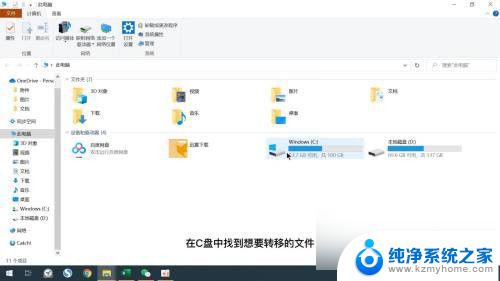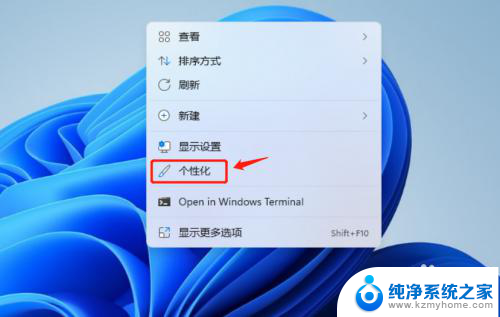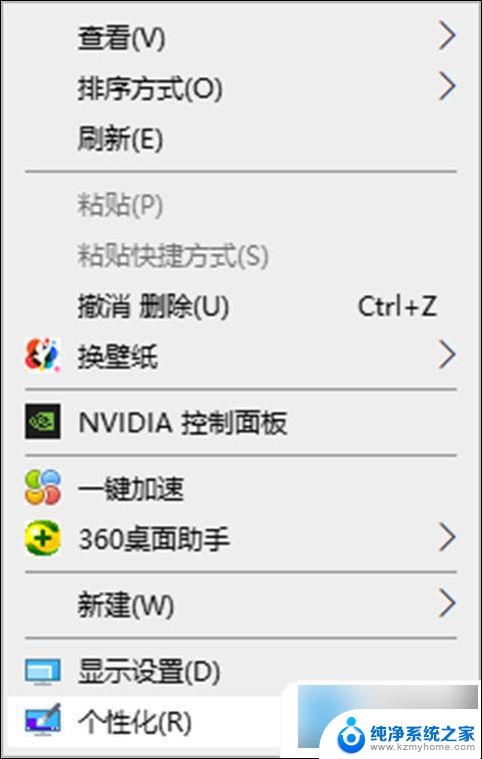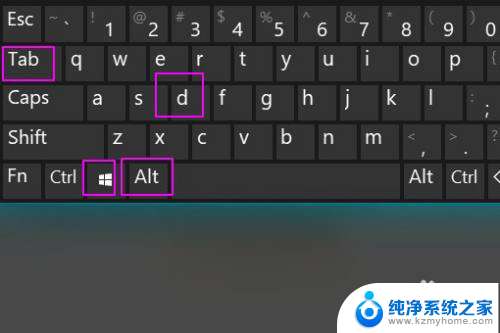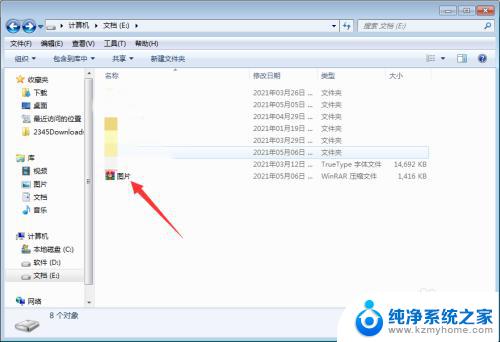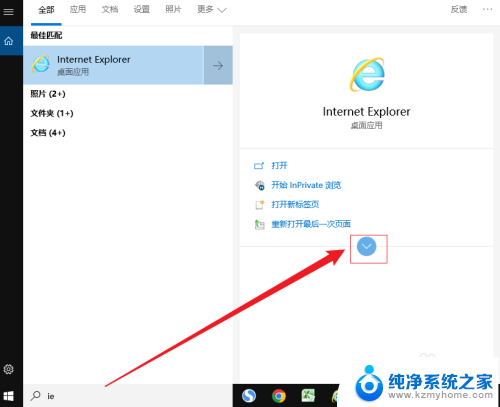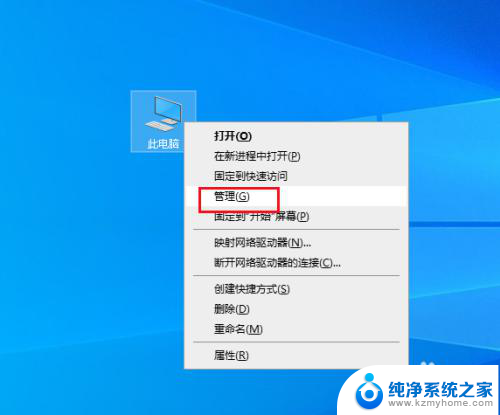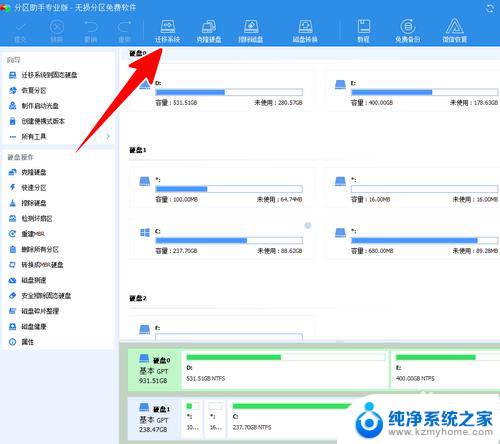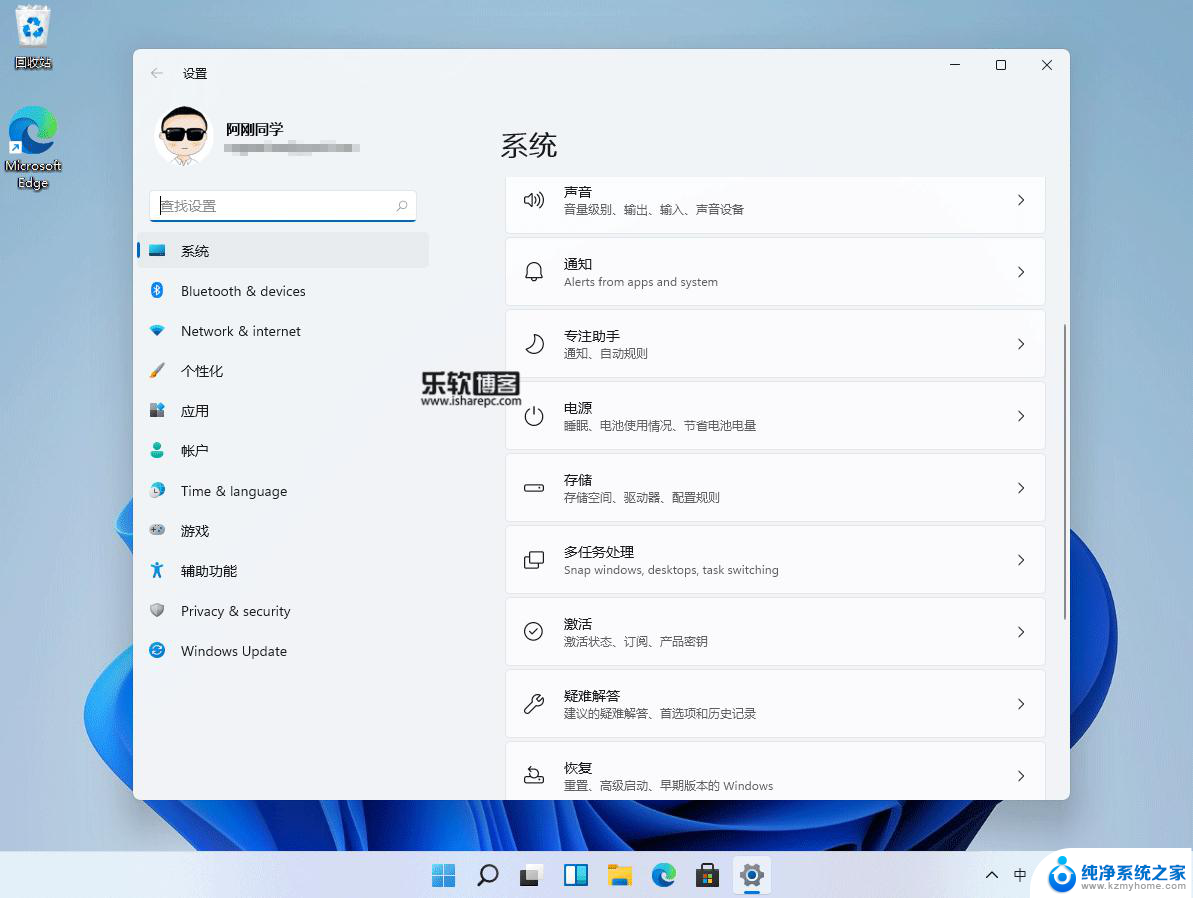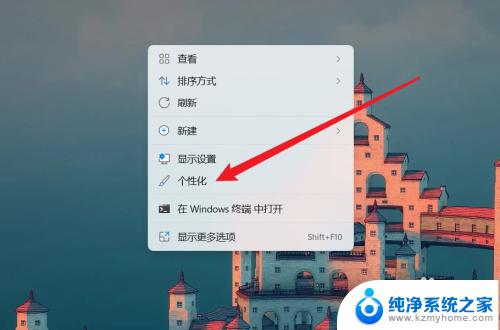win10桌面转到d盘 win10系统如何将全部桌面内容转移到D盘
更新时间:2024-06-30 10:37:59作者:kzmyhome
在Win10系统中,用户可以将桌面内容转移到D盘来释放C盘的空间,通过简单的操作,用户可以将桌面上的文件、文件夹和快捷方式全部迁移到D盘,从而达到整理和优化存储空间的目的。这样不仅可以提高系统运行速度,还能更好地保护重要数据,确保系统的稳定性和安全性。接下来我们就来介绍一下如何在Win10系统中将全部桌面内容转移到D盘。
方法如下:
1.首先打开电脑D盘,右键空白处新建一个文件夹。如图所示:
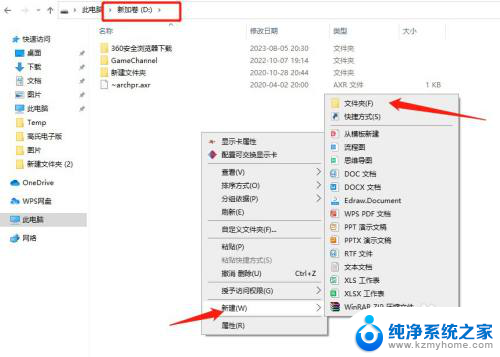
2.然后右击文件夹重命名,将文件夹名改为“desktop”
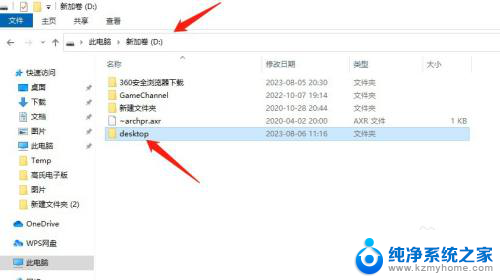
3.打开“此电脑”,在左侧找到桌面图标,右击属性
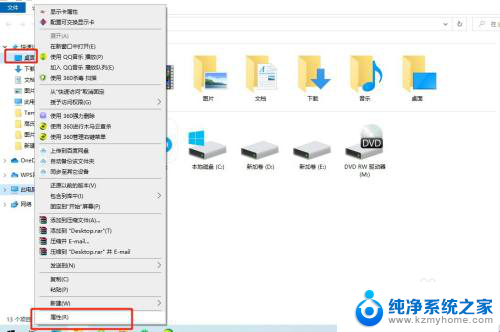
4.依次点击“位置”、“移动”按钮
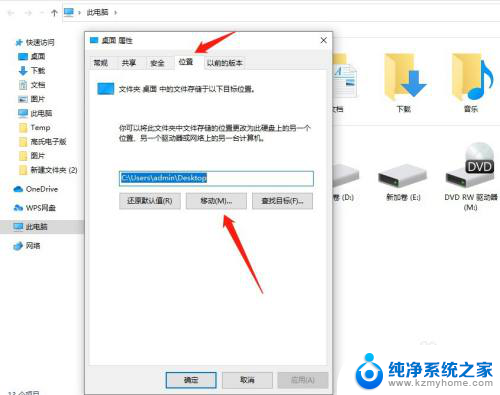
5.选择D盘新建的desktop文件夹,点击“选择文件夹”
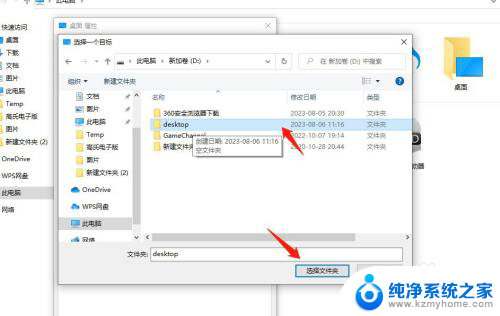
6.然后位置改成了如图所示,点击确定、应用
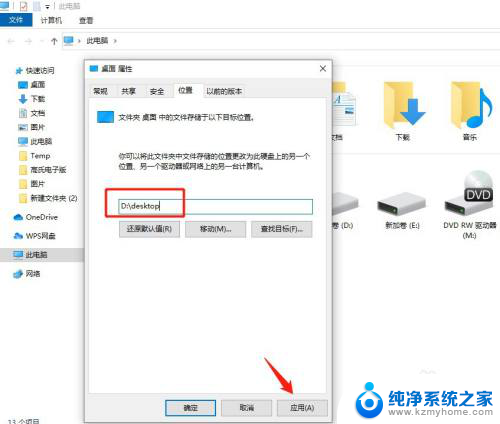
7.最后静待文件夹100%移动到D盘就成功了。
以上是将Win10桌面转到D盘的所有内容,对于不清楚的用户,可以参考以上小编的步骤进行操作,希望能够帮助到大家。